Showing posts with label facebook. Show all posts
Showing posts with label facebook. Show all posts
Monday, August 29, 2016
Facebook Shortcut Key
Facebook Shortcut Key

Now ,We all use facebook . How it would be if we can use facebook based on Keyboard .
Windows user can do it easily . Use the below shortcut on your preferred browser.
 Mozilla Firefox :
Mozilla Firefox :
- Shift + Alt + 1 Home/News Feed
- Shift + Alt + 2 Wall Tab
- Shift + Alt + 3 Friend Request
- Shift + Alt + 4 Message List
- Shift + Alt + 5 Notification
- Shift + Alt + 6 A/c Settings Page
- Shift + Alt + 7 Privacy Settings
- Shift + Alt + 8 Fan Page/Group
- Shift + Alt + 0 Help Center
- Shift + Alt + m New Massage
- Shift + Alt + ? Turn Cursor on Search Box
 Google Chrome:
Google Chrome:
- Alt + 1 Home/News Feed
- Alt + 2 Wall Tab
- Alt + 3 Friend Request
- Alt + 4 Message List
- Alt + 5 Notification
- Alt + 6 A/c Settings Page
- Alt + 7 Privacy Settings
- Alt + 8 Fan Page/Group
- Alt + 0 Help Center
- Alt + m New Massage
- Alt + ? Turn Cursor on Search Box
 Internet Explorer:
Internet Explorer:
- Alt+1 then Enter Home/News Feed
- Alt+2 then Enter Wall Tab
- Alt+3 then Enter Friend Request
- Alt+4 then Enter Message List
- Alt+5 then Enter Notification
- Alt+6 then Enter A/c Settings Page
- Alt+7 then Enter Privacy Settings
- Alt+8 then Enter Fan Page/Group
- Alt+0 then Enter Help Center
- Alt+m then Enter New Massage
- Alt+? then Enter Turn Cursor on Search Box
N.B. - Use the above shortcut only after opening facebook.com
Do not use those shortcut on other website except facebook.com
Visit regularly for more tricks.
Sunday, August 28, 2016
Cara Supaya Tahu Username dan Password Facebook Teman Gunakan dengan Bijak
Cara Supaya Tahu Username dan Password Facebook Teman Gunakan dengan Bijak

Teknopoin.com - Pernah kah Kamu membayangkan ternyata Kamu bisa mengetahui username dan password dari Facebook teman Kamu ? Nah kali ini Saya akan membahas mengenai cara tidak hanya untuk mengetahui usernam dan password dari teman kamu, tetapi artikel ini lebih kepada cara untuk merekam segala aktivitas yang dilakukan pada laptop dengan menggunakan sebuah software yang harus diinstal pada laptop yang ingin direkam aktivitasnya.
Aplikasi atau software yang Saya maksud namanya adalah SPYRIX KEYLOGGER. Dimana dengan menggunakan aplikasi tersebut Kamu bisa mengandalkannya untuk melakukan memata-matai berbagai aktifitas yang berlangsung pada laptop baik itu browsing, menonton video, mengetik, berbelanja online, aktifitas internet bangking, dan juga dengan salah satu tujuan yang sudah Saya kemukakan diatas adalah mengetahui username dan password dari Facebook teman secara tidak diketahuinya. Namun sebelum melangkah jauh kedepan, adakalanya Kamu harus mengetahui apa itu Spyrix Keylogger.
Apa Sih SPYRIX KEYLOGGER Itu ?
Sedikit yang harus Kamu ketahui, Spyrix Keylogger adalah sebuah aplikasi yang berguna untuk merekam segala aktifitas yang dilakukan pada laptop baik itu menonton video, mengetik, dan lain-lain. Aplikasi ini tidak berbayar alias gratis, yang bisa diunduh pada Google. Untuk proses penginstalan pun sangat mudah, seperti halnya menginstal aplikasi lain pada umumnya. Nah lebih jelasny Kamu bisa melihat proses pengintstalan berikut ini.
Jangan Lewatkan Juga:
- Cara Instalasi Windows 8 / 8.1 Menggunakan Flashdisk
- Cara Memblokir Website Tertentu di Komputer/Laptop (Windows)
- Cara Memanfaatkan Web Proxy Untuk Mengatasi Internet Positif
- 5 Cara Buka / Mengatasi Situs diblokir untuk Android Yang Buat Internet Positif Tak Berkutik
Cara Mengintal Spyrix Keylogger
- Sebelumnya adalah Kamu harus memiliki aplikasi Spyrix Keylogger, jika belum punya Kamu bisa mengunduh pada website resminya atau juga untuk mempermudah Kamu bisa downloada langsung pada link dibawah ini. Cara downloadnya Klik saja pada link yang sudah Saya sediakan dibawah ini.
Spyrix Keylogger
- Jika sudah Kamu mendownloadnya, langkah selanjutnya Kamua bisa langsung untuk membuka aplikasinya, jika ada pemberitahuan Kamu bisa klik YES.

- Selanjutnya jika ada pemberitahuan lagi, Klik saja OK

- Pada langkah berikutnya Klik Next.

- Nah pada langkah ini, Kamu bisa mencentang pada pilihan "I accept the agreement" Kemudian Klik Next.

- Sekarang Klik Instal dan tunggulah beberapa saat.

- Proses instal akan berjalan, jika sudah siap Klik Finish.

- Selanjutnya Klik saja Skip Wizard

- Pada langkah ini, Kamu akan dimintai untuk membuat password yang berguna untuk membuka aplikasi ini setiap ingin Kamu gunakan. Masukan saja password kemudian ulang password pertama Kamu buat pada (re-type) password.

- Jadi Kamu disini bisa mengatur sendiri tombol rahasia saat ingin memanggil aplikasi ini atau saat ingin memunculkannya. Garis dengan warna merah adalah hotkey berguna untuk memanggil aplikasi ini, Jika sudah Kamu atur kombinasi tombolnya Kamu bisa untuk memunculkan dengan menekal tombol tersebut, contoh jika Kamu menekan kombinasi tombol (ctrl + alt + a) secara bersamaan, maka akan muncul pengisian password yang sudah Kamu buat tadi diatas agar aplikasi ini bisa terbuka. Seperti pada gambar dibawah ini

- Nah sekarang sudah selesai, dan Kamu sudah bisa mengawasi laptop Kamu sendiri tanda perlu menaruh rasa cemas jika ingin meminjamkan kepada siapa saja karena nantinya Kamu akan mengetahui apa saja aktifitas yang dilakukan pada laptop tanpa sepengetahuan Kamu sendiri.
Cara Menggunakan Spyrix Keylogger
Sebelumnya kita sudah menginstal aplikasi mata-mata yaitu Spyrix Keylogger, nah sekarang Kamu juga harus tahu bagaimana cara untuk mengunakan atau mengoperasikan dari aplikasi ini.
- Langkah awal, sebelumnya Kamu sudah mengatur kombinasi tombol untuk memanggil keluar aplikasi ini, jadi sekarang Kamu bisa menekan tombol rahasi tersebut secara bersamaan. Contoh (ctrl + alt + a) Kamu akan melihat seperti tampilan dibawah ini, dan masukkan password yang sudah Kamu buat tadi.

- Atau cara lain juga bisa Kamu gunakan untuk membuka aplikasi ini ialah dengan langsung Klik pada Try Icon Keylogger pada taskbar laptop Kamu. Jika sudah siap masukan password yang sudah Kamu buat tadi.

- Arahkan mouse kebawah, sekarang cari nama laptop Kamu, contohnya pada gambar dibawah ini adalah nama laptopnya adalah "roki". Jika Kamu ingin melihat apa saja yang diketik pada laptop Kamu, klik pada menu Keyboard Events seperti tampak pada kolom merah dibawah dan langsung terlihat apa saja yang diketik diatas komputer Kamu.

- Nah jika Kamu ingin melihat screenshot pada laptop yang sudah diambil diluar sepengetahuan Kamu, tinggal Klik saja pada menu "Screenshots". Maka akan terlihat langsung apa saja yang telah dilakukan melalui screenshot yang tersimpan. Jika ingin memperjelas gambarnya Kam bisa Klik pada kotak nomor 2 seperti gambar dibawah ini.

Kegunaan dari Menggunakan Aplikasi Spyrix Keylogger
Dengan menggunakan aplikasi ini, tentu sudah pasti Kamu bisa merekam atau memata-matai apa saja aktifitas yang dilakukan pada laptop bagi yang suka meminjam kepada teman atau siapa saja. Salah satu rekaman yang bisa kita dapat adalah seperti bisa tahu apa yang diketik dengan Keyboard dan juga bisa mengambil screenshot pada layar laptop.
Keuntungan dari Menggunakan aplikasi Spyrix Keylogger
Namun apa saja keuntungan yang didapat dengan menggunakan aplikasi ini ?
1. Bisa untuk mengawasi kegiatan si Anak yang suka main laptop.

Jika kamu orang tua yang punya adik atau anak yang ingin menghindari dari kejadian yang tidak diinginkan saat memberikan mereka laptop, aplikasi ini sangat baik untuk Kamu gunakan. Dengan begitu Kamu sebagai orang tua tentu bisa mengontrol segala aktifitas yang dilakukan pada laptop apa lagi yang berhubungan dengan internet.
2. Bisa digunakan untuk mengintip password teman Kamu

Seperti judul diatas adalah cara supaya tahu username dan password teman Kamu. Nah apabila Kamu suka memberi pinjam laptop kepada teman Kamu, tentunya Kamu sekarang sudah bisa merekam jejak apa yang sudah dilakukan pada laptop. Ketika teman Kamu membuka Facebook pada laptop Kamu, Kamu sudah pasti bisa mengetahui password dari Facebook teman tersebut dengan mudah.
Untuk lebih jelasnya cara menggunakan aplikasi ini, Kamu bisa simak melalui video berikut ini.
Friday, August 26, 2016
Cara Upload Video Ke Facebook Di Android Cepat Dan Mudah
Cara Upload Video Ke Facebook Di Android Cepat Dan Mudah
Cara Memasukkan Video Ke Facebook Di Android - Bagi anda yang sering mengupload video ke facebook kali ini saya ingin menjelaskan cara paling cepat dan mudah yaitu upload video facebook di android. Sebagai pengguna akun facebook rasanya hampir tidak ada pengguna facebook yang tidak pernah mengupload video ke akun facebook miliknya apalagi kaum wanita yang notabenenya hobi berfoto selfie maupun merekam video pribadi.
Tidak anya itu saat ini banyak pengguna facebook gemar upload video di facebook untuk tujuan mencari uang seperti mempromosikan produk melalui video yang kemudian mereka upload di facebook.com. Karena itu demi mempersingkat waktu anda dikesempatan ini saya menjelaskan cara upload video ke facebook di android karena proses upload video di android lebih itu cepat.
Cara Memasukkan Video Ke Facebook Di Android
Buka aplikasi facebook di android kemudian loggin dengan akun anda, buka profil anda kemudian dibagian kolom posting status klik foto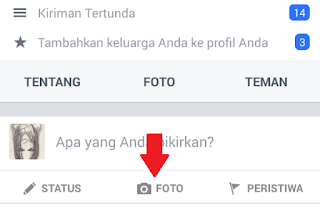
Pilih jenis video yang ingin anda upload ke akun facebook anda, setelah itu klik selesai.

Tambahkan komentar dalam video tersebut jika memang ingin anda komentari, setelah itu klik kirim.

Pilih gunakan data
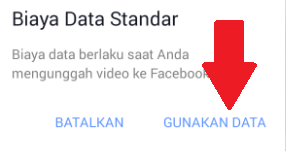
Tunggu proses uploading, pada proses ini diharapkan anda harus bersabar sampai upload benar-benar berhasil.

Baca juga:
- Cara Menyimpan Foto Di Facebook Di Android
- 5 Hal Kenapa Tidak Bisa Upload Video Ke Facebook
Sunday, August 21, 2016
Ternyata Sekarang WhatsApp Sudah Bisa Teruskan info Pengguna ke Facebook
Ternyata Sekarang WhatsApp Sudah Bisa Teruskan info Pengguna ke Facebook

Teknopoin.com - Sejak awal 2014 lalu, Sosial media nomor satu di dunia yaitu Facebook sudah pernah mengaet salah satu sosial media lainnya adalah WhatsApp dengan harga Rp 223 triliun, namun pada saat ini hal yang membuat khawatir dari pada pengguna WhatsApp adalah dari segi keamanan privasi data serta anonimitas yang selama ini telah digunakan
Ternyata kecemasan yang dirasakan pengguna tersebut sempat dibantah oleh pendiri serta CEO WhatsApp Jan Koum, pada blognya Ia sempat menyatakan, WhatsApp tidak akan menyimpan data-data personal yang menggunakan WhatsApp. Walaupun sempat di iming-iming akan diakuisisi oleh Facebook, WhatsApp akan tetap berdiri sendiri sebagai layanan mandiri.Sekitar dua tahun berselang, kekhawatiran yang dirasakan oleh pengguna WhatsApp bisa jadi mencuat kembali. Hal tersebut ada faktor pemicunya adalah pengembang yang bernama javier Santos.
Seperti yang Kami kutip pada laman KompasTekno 24/1/1026 dari NextWeb, Santos sudah menemukan pengaturan yang tersembunyi (hidden setting) tepat pada aplikasi WhatsApp dengan versi beta.
Rupanya pengaturan tersebut ada sifat bertendensi supaya siapa saja pengguna WhatsApp mau untuk berbagi informasi akun WhatsApp pada laman Facebook.
Bunyi pernyataan yang menyatakan untuk berbagi ke Facebook kurang lebih begini " Bagi informasi akun WhatsApp dengan Facebook untuk menigkatkan pengalaman di Facebook". Begitulah bunyi pengaturannnya.
Dengan begitu pengaturan yang diberikan tersebut bersifat opsional. Jika pengguna tidak inngin layanan berbagi informasi WhatsApp ke Facebook bisa membiarkan kotak yang tersedia tidak dicentang.
Namun jika pengguna sebaliknya ingin mendapatkan pengalaman baru di Facebook lebih maksimal, pengguna dengan mudah bisa lansung untuk mencentang pada kotak yang sudah disediakan.
Nah untuk pengaturan yang tersembunyi tersebut, hanya tersedia pada WhatsApp versi beta saja. Untuk kedepannya juga masih belum jelas kabar dengan pengaturan yang diberikan tersebut apakah ada pembaruan komersial atau bisa saja akan diubah konsepnya atau juga pengaturan tersebut akan sama sekali tidak ada (dihapus).
Fitur Scurity Check Up Sudah Bisa dirasakan di Aplikasi Facebook Android
Fitur Scurity Check Up Sudah Bisa dirasakan di Aplikasi Facebook Android
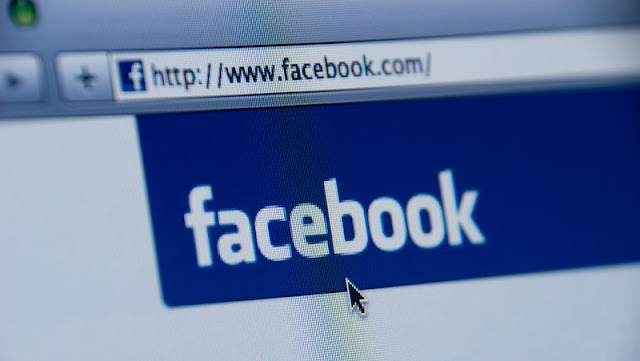
Teknopoin.com - Kini raksasa sosial media di dunia sekarang sudah menerapkan fitur Checkup Facebook, sehingga mempermudah pengguna untuk logout dari beberapa browser dan juga dengan peragkat. Sekarang fitur tersebut sudah bisa dirasakan bagi pengguna Android tepatnya pada aplikasi Facebook di Android.
Semenjak adanya Security Checkup pada pertengan tahun 2015 lalu, fitur ini sudah banyak pengguna meresponnya dengan hasil yang positif tentu dari berbagai kalangan pengguna Facebook di dunia ini. Pengguna sudah banyak mengungkapkan denga hadirnya Security Checkup di Facebook, kini sangat bernilai lebih, untuk mempermudah perlindungan lebih dari pada akun Facebook yang mereka punya.
Disamping bisa logout dari berbagai browser dan juga dengan perangkat yang sudah tidak digunakan lagi, Kamu juga bisa menggunakan fitur Login Alert. Fitur tersebut berguna untuk memberitahu Kamu jika akun Facebook pribadi Kamu sedang login di browser atau perangkat baru.
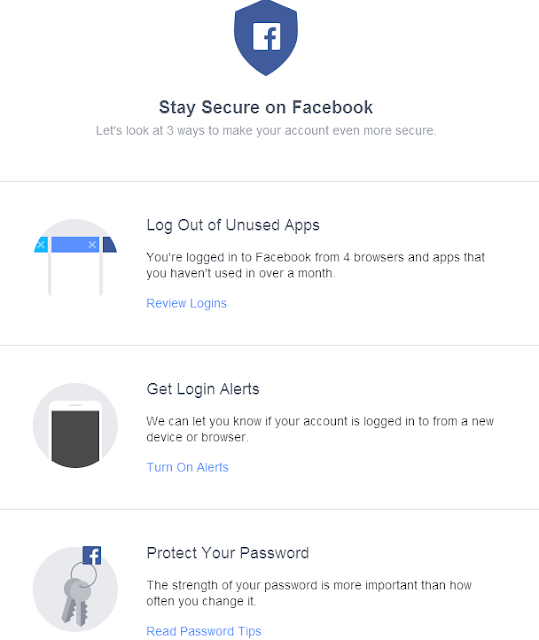
Cara Menggunakan fitur Security Chekcup Facebook
Untuk cara menggunakanya adalah, Kamu bisa dengan mudah dengan mengatur pada bagian pengaturan (setting) Facebook. Disini Kamu bisa mengatur fitur-fiturnya diantaranya Login Alert, Login Approvals, sampai Kamu bisa membuat password spesial agar tidak ada yang sembarangan dapat mengutak-atik akun tersebut. Dengan begitu keamanan akun Kamu akan tetap terjaga.
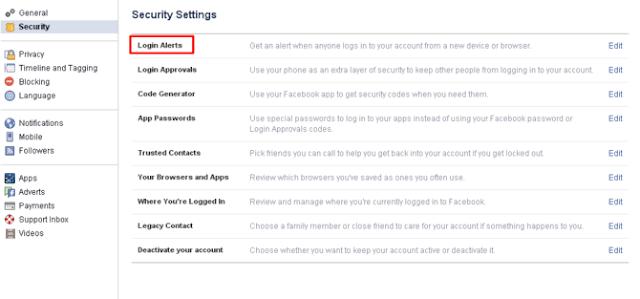
Facebook menghadirkan fitur tersebut karena lebih peduli kepada pengguna dari segi keamanan akun pribadinya sendiri dan tidak harus menunggu sesuatu hal buruk akan terjadi.
Bagaimana pendapatmu dengan adanya fitur ini ? berikan komentar Kamu dikolom komentar dibawah ini dengan bijak tentunya. Terimakasih telah berkunjung, semoga bermanfaat.
Friday, August 19, 2016
Cara Download Video Facebook Di Android Sekali Klik
Cara Download Video Facebook Di Android Sekali Klik
Cara Download Video Facebook Di Android - Bagi anda yang bingung bagaimana cara download video facebook lewat android disini infosaged akan memaparkannya untuk anda. Seperti yang kita ketahui facebook kini menyediakan fitur untuk upload video bagi penggunanya sehingga pengguna dapat saling berbagi video di facebook, namun sungguh disayangkan karena facebook tidak menyediakan tombol untuk download video di facebook sehingga menyulitkan bagi kita dalam mendownload video di facebook.
Sebenarnya video di facebook bisa di download hanya saja harus menggunakan pc atau laptop yang terinstall software accelerator seperti idm, namun bagaimana jika download video nya lewat ponsel android, tentu bagi kebanyakan orang awam akan bingung cara memahaminya karena di aplikasi facebook sendiri tidak terdapat menu untuk download video di facebook.
Nah untuk download video di facebook lewat android hal yang harus anda persiapkan adalah aplikasi pendukung sebagai accelerator namun versi android, dan kebetulan di google playstore banyak sekali aplikasi accelerator android khusus untuk download video dari facebook seperti video downloader for facebook, fast facebook video downloader, fb video downloader dan lain sebagainya, berikut penjelasan mengenai cara download video di facebook di android.
Cara Download Video Facebook Di Android
Download video downloader for facebook kemudian install sampai selesai, setelah itu langsung saja buka aplikasinya.- Pilih tab BROWSER kemudian loggin akun facebook anda.

- Temukan video yang ingin anda download, jika sudah ketemu klik aja videonya.

- Setelah video di klik maka muncul 3 opsi yaitu watch, cancel dan download, maka pilih download.

Baca juga:
- Cara Upload Video Ke Facebook Di Android Cepat Dan Mudah
- Cara Menyimpan Foto Di Facebook Di Android
Setelah itu anda hanya perlu menunggu sampai proses download selesai, oh iya saya sarankan selama download video facebook di android berlangsung anda jangan buka aplikasi lain jika tidak proses download video akan dibatalkan otomatis maka biarkan saja aplikasi download facebook video ini berjalan sampai selesai.
Thursday, August 18, 2016
5 Hal Kenapa Tidak Bisa Upload Video Ke Facebook
5 Hal Kenapa Tidak Bisa Upload Video Ke Facebook
Tidak Bisa Upload Video Ke Facebook - Melanjutkan postingan terdahulu tentang cara upload video ke facebook di android kali ini kami memabahas kenapa video tidak dapat diupload ke facebook.
Seperti yang saya tuturkan sebelumnya dalam artikel cara mengupload video ke facebook di android disebutkan bahwa pihak facebook menginformasikan bahwa ada beberapa hal yang dapat membuat penggunanya tidak dapat mengupload video ke akun facebook milikinya dan berikut penjelasannya.

- Format video tidak mendukung
- Durasi video terlalu panjang
- Ukuran video terlalu besar
- Browser yang dipakai versi lama
- Kuota internet tidak mencukupi.
Nah itulah beberapa faktor kenapa facebook tidak bisa upload video, untuk anda yang ingin mengupload video ke akun facebooknya pastikan anda mengetahui properti video anda.
Sunday, August 14, 2016
Download Facebook Messenger For Windows
Download Facebook Messenger For Windows

Facebook Messenger for Desktop permission is hereby granted, free of charge, to any person obtaining a copy of this software and associated documentation files (the “Software”), to deal in the Software without restriction, including without limitation the rights to use, copy, modify, merge, publish, distribute, sublicense, and/or sell copies of the Software, and to permit persons to whom the Software is furnished to do so, subject to the following conditions:The above copyright notice and this permission notice shall be included in all copies or substantial portions of the Software.
Download for Windows
- Features
• Sounds (can be disabled in settings)
• Desktop notifications (enable them in settings)
• Voice and video calls
• Badge with the number of notifications in the dock/taskbar (OS X and Windows)
• Auto-launch on OS startup (OS X, Windows)
• Native notifications (all platforms)
• System tray icon on Windows
• 3 themes: Default, Dark and Mosaic
• Auto-hide the left sidebar
• Open links in browser or new window
• Preferences in the right-click context menu
 |
| Screenshot |

Saturday, August 13, 2016
Cara Download Semua Foto di Facebook
Cara Download Semua Foto di Facebook
Cara Download Semua Foto di Facebook - Cara download album foto facebook dengan mudah, dengan cara ini kita tidak perlu lagi capek-capek download gambar maupun foto di facebook, karna dengan download satu persatu bisa saja membuat tangan kita putus (lebay ^_^).
Foto yang kita upload ke facebook seiring waktu akan semakin banyak apalagi seorang perempuan yang cantik :D, untuk beberapa alasan kadang gambar atau foto yang sudah kita upload melalui facebook ingin kita download.
Mungkin dengan alasan ingin melihat kembali foto secara offline atau anda mungkin memutuskan ingin menghapus akun facebook anda secara permanen, namun terlebih dahulu anda ingin menyimpan foto-foto yang pernah anda upload, dan beberapa alasan lainya.
 |
| Cara Download Semua Foto di Facebook |
Pada postingan kali ini saya akan share bagaimana cara download album foto di facebook dengan mudah dan cepat menggunakan Fotobounce.
Fotobounce merupakan sebuah tool gratisan, berupa aplikasi dekstop berbasis window yang dapat membantu kita untuk mengelola album foto yang terdapat didalam akun facebook milik kita baik itu album foto teman ataupun album foto pribadi.
Untuk versi terbaru fotobounce dapat kita gunakan bukan hanya di Facebook, tapi juga dapat digunakan untuk di google, twitter, maupun flick. Ok tanpa panjang lebar lagi berikut Cara Mudah Download Semua Foto di Facebook.
Cara Mengunduh Foto Di facebook dengan Mudah dan Cepat
1. Hal pertama yang perlu anda lakukan tentu men-download Fotobounce
2. Jika proses instalasi selesai, silahkan jalankan aplikasi fotobounce, kemudian pada bilah menu sisi kiri, cari menu Facebook, kemudian pilih menu login. Silahkan login ke facebook anda melalui fotobounce. jika login berhasil anda akan melihat tampilan dibawah.
 |
| Fotobounce : Cara Download Semua Foto di Facebook |
3. Klik slah satu menu diatas, selanjutnya pada daftar album foto yang ditampilkan silahkan pilih salah satu album foto lalu klik kanan, kemudian pilih Menu Download. Foto akan didownload dan tersimpan secara otomatis pada Folder My Picture di komputer atau di folder yang anda setting ketika tahap instalasi.
Sekian dan terimakasih, itulah tips trik yang bisa saya share hari ini tentang Cara Mudah Download Semua Album Foto di Facebook, semoga bermanfaat buat kita semua.
Tuesday, August 9, 2016
Cara Download Foto Facebook Di Android
Cara Download Foto Facebook Di Android
Cara Download Foto Facebook Di Android - Facebook seperti yang kita ketahui semua adalah situs jejaring sosial nomor 1 di dunia yang saat ini penggunanya sudah mencapai 2 miliar orang dan seiring meningkatnya pengguna ponsel android facebook kini tidak hanya diakses melalui internet tapi juga lewat aplikasi facebook yang tersedia di google play.
Nah kali ini saya ingin menjelaskan kepada anda khususnya pengguna akun facebook yang kebetulan sedang bingung tentang bagaimana cara mengambil foto dari akun facebook kita di android. Memang masalah menyimpan photo di android caranya sedikit berbeda dengan di situs aslinya yaitu facebook.com namun demikian menyimpan foto facebook di android bisa dibilang lebih mudah karena membuka facebook di android lebih ringan bila dibandingkan dengan facebook.com begitupun ketika kita ingin menyimpan foto dari facebook di android.

Sebenarnya cara menyimpan foto facebook di android atau istilahnya download photo facebook di android itu mudah sekali dan saya yakin anda pasti mudah memahaminya, langsung saja simak langkah-langkahnya dibawah ini.
- Login akun facebook anda lewat aplikasi facebook di android kemudian temukan foto yang ingin anda simpan.
- Klik foto tersebut hingga tampilannya muncul disekujur layar android anda.
- Klik icon setting tepatnya dibagian pojok kanan atas
- Simpan foto
- Setelah itu muncul pemberitahuan "foto berhasil disimpan di perangkat ini".
- Selesai
Sunday, August 7, 2016
Cara Membuat Email Facebook di Yahoo Panduan Lengkap
Cara Membuat Email Facebook di Yahoo Panduan Lengkap
Cara Membuat Email Facebook di Yahoo Panduan Lengkap - Dijaman sekarang ini kata Facebook merupakan hal yang tidak asing lagi di telinga kita. Bahkan anak yang masih dibangku sekolah dasar pun tidak sedikit mempunyai akun Facebook.
Jadi siapa sih yang gak kenal sama Facebook :) kecuali kakek saya :D. Jadi tidak diragukan lagi bahwa Facebook merupakan situs jejaring sosial yang paling populer.
Menurut Wikipedia Facebook adalah sebuah layanan jejaring sosial yang diluncurkan pada bulan Februari 2004, dimiliki dan dioperasikan oleh Facebook, Inc.

Pada September 2012, Facebook memiliki lebih dari satu miliar pengguna aktif, lebih dari separuhnya menggunakan telepon genggam.
Jadi untuk meng-akses Facebook kita harus mempunyai akun atau email, Yahoo mail / Google mail untuk log in (masuk) ke Facebook.
Namun jika anda tidak memiliki banyak waktu untuk membuat Email , anda bisa menggunakan nomor ponsel sendiri. Ok tanpa panjang lebar inilah cara membuat email facebook di yahoo panduan lengkap.
Cara Membuat Email di Yahoo Indonesia
1. Langkah pertama klik link berikut Yahoo Indonesia
2. Selanjutnya klik Mail, lebih jelasnya lihat gambar dibawah
 |
| Cara Membuat Email Facebook di Yahoo Panduan Lengkap |
3. Selanjutnya klik Buat Account
 |
| Cara Membuat Email Facebook di Yahoo Panduan Lengkap |
4. Nah selanjutnya isi data anda dengan benar di form yang sudah disediakan. Dan ingat dengan baik alamat email anda karna nati kita gunakan untuk membuat akun Facebook. Contoh email yang sudah saya buat seperti gambar dibawah ojik_blogger@yahoo.co.id
PERHATIAN:
#Password: untuk password usahakan mengandung huruf kapital, huruf kecil dan angka dan berbeda dengan alamat email. Contoh password disini saya pake Indonesia7
#Nomor pemulihan opsional dan hubungan: Disini anda bisa mengosongkannya.
#Password: untuk password usahakan mengandung huruf kapital, huruf kecil dan angka dan berbeda dengan alamat email. Contoh password disini saya pake Indonesia7
#Nomor pemulihan opsional dan hubungan: Disini anda bisa mengosongkannya.
 |
| Cara Membuat Email Facebook di Yahoo Panduan Lengkap |
5. Selanjutnya klik Buat account seperti gambar diatas
6. Masukkan code verifikasi
7. Selanjutnya klik Persiapan Awal
sampai disini anda sudah berhasil membuat Email yahoo dan selanjutnya digunakan untuk men-daftar di Facebook) OK untuk membuat Facebook silahkan ikuti petunjuk dibawah
6. Masukkan code verifikasi
7. Selanjutnya klik Persiapan Awal
 |
| Cara Membuat Email Facebook di Yahoo Panduan Lengkap |
Cara Membuat Akun Facebook Baru
1. Klik link berikut Daftar Facebook
2. Jika sudah terbuka silahkan isi nama depan, belakang dan email dan lainnya, lebih jelasnya lihat gambar dibawah dan akhiri dengan klik tombol Mendaftar (Tunggu beberapa saat jika berhasil maka akan secara otomatis dibawa ke situs Facebook)
 |
| Cara Membuat Akun Facebook Baru |
3. Selanjutnya klik tulisan lewati atau skip yang berada disebelah kanan bawah
4. Selanjutnya klik Konfirmasi Sekarang (sehingga akan muncul jendela kecil)
 |
| Cara Membuat Akun Facebook Baru |
5. Selanjutnya klik Setuju
 |
| Cara Membuat Akun Facebook Baru |
6. Done alias selesai
*Untuk menambahkan foto profil anda tinggal klik nama profil anda lalu klik Tambah foto dan pilih Upload foto lalu pilih foto anda, dan ikuti petunjuk seterusnya. Sampai disini saya rasa anda sudah mengerti.
Sekian dan terimakasih itulah yang bisa admin share hari ini tentang Cara Membuat Email Facebook di Yahoo Panduan Lengkap semoga dapat bermanfaat buat kita semua.
Cara Paling Ampuh Keluar Dari Facebook Messenger Di Hp Android
Cara Paling Ampuh Keluar Dari Facebook Messenger Di Hp Android
Cara Keluar Dari Facebook Messenger Di Hp Android - Facebook messenger adalah sebuah aplikasi chatting yang disediakan facebook untuk pengguna akun facebook dalam melakukan chatting di hp android. Facebook dan Messenger sendiri adalah 2 aplikasi berbeda yang saling terintegrasi satu sama lain dimana jika tidak ada messenger berarti kita tidak bisa membuka akun facebook di android sehingga untuk menggunakan facebook android kita wajib menginstall aplikasi messenger di hp android kita, ibarat suatu kewajiban bagi pengguna facebook android.
Dan jika kita bicara privasi memang aplikasi facebook messenger sebaiknya kita logout saja atau istilahya kita keluar dari facebook messenger agar record percakapan kita tidak diketahui orang lain saat orang lain kebetulan menggunakan hp android kita. Namun yang membuat pengguna android bingung ternyata aplikasi facebook messenger android tidak terdapat tombol logout atau keluar sehingga pengguna facebook tidak bisa keluar dari facebook messenger di hp android. Hehe aneh yah, masa ada aplikasi tidak ada fitur log out nya?
 |
| Cara Paling Ampuh Keluar Dari Facebook Messenger Di Android |
Cara Keluar Dari Facebook Messenger Di Android
Nah untuk keluar dari facebook messenger pada hp android, cara alternatif yang bisa kita lakukan yaitu dengan melakukan clear data atau hapus data lewat pengaturan aplikasi, jika anda bingung caranya silahkan simak panduannya dibawah ini.- Klik pengaturan / setting di hp android anda
- Klik apl atau aplikasi
- Cari aplikasi messenger
- Klik hapus data (seperti gambar diatas)
- Selesai
Setelah anda melakukan 4 tahap cara keluar dari facebook messenger android otomatis aplikasi messenger anda keluar dengan sendirinya, dan untuk menggunakannya lagi anda harus login dengan akun facebook anda, oke sobat android itulah penjelasan singkat dan padat tentang cara logout facebook messenger di android, semoga membantu yah :)
Subscribe to:
Posts (Atom)